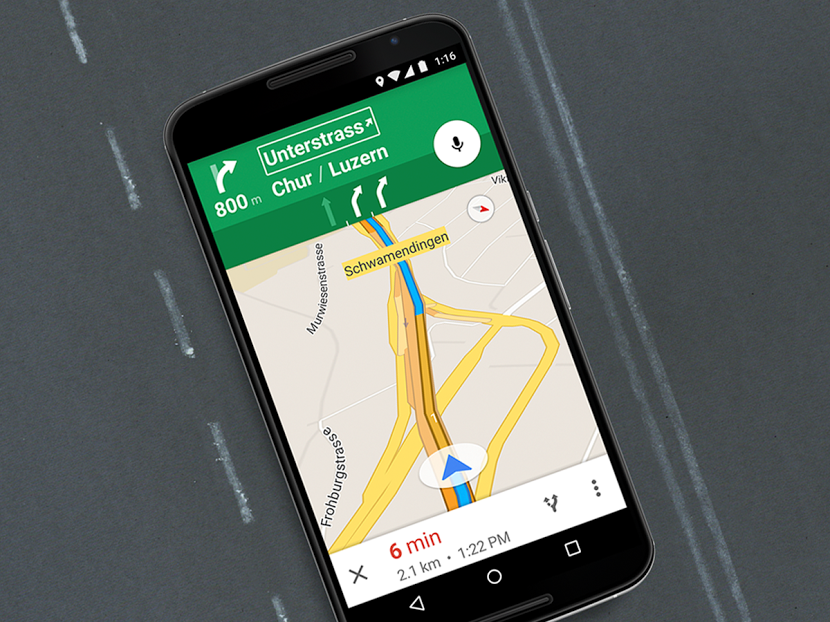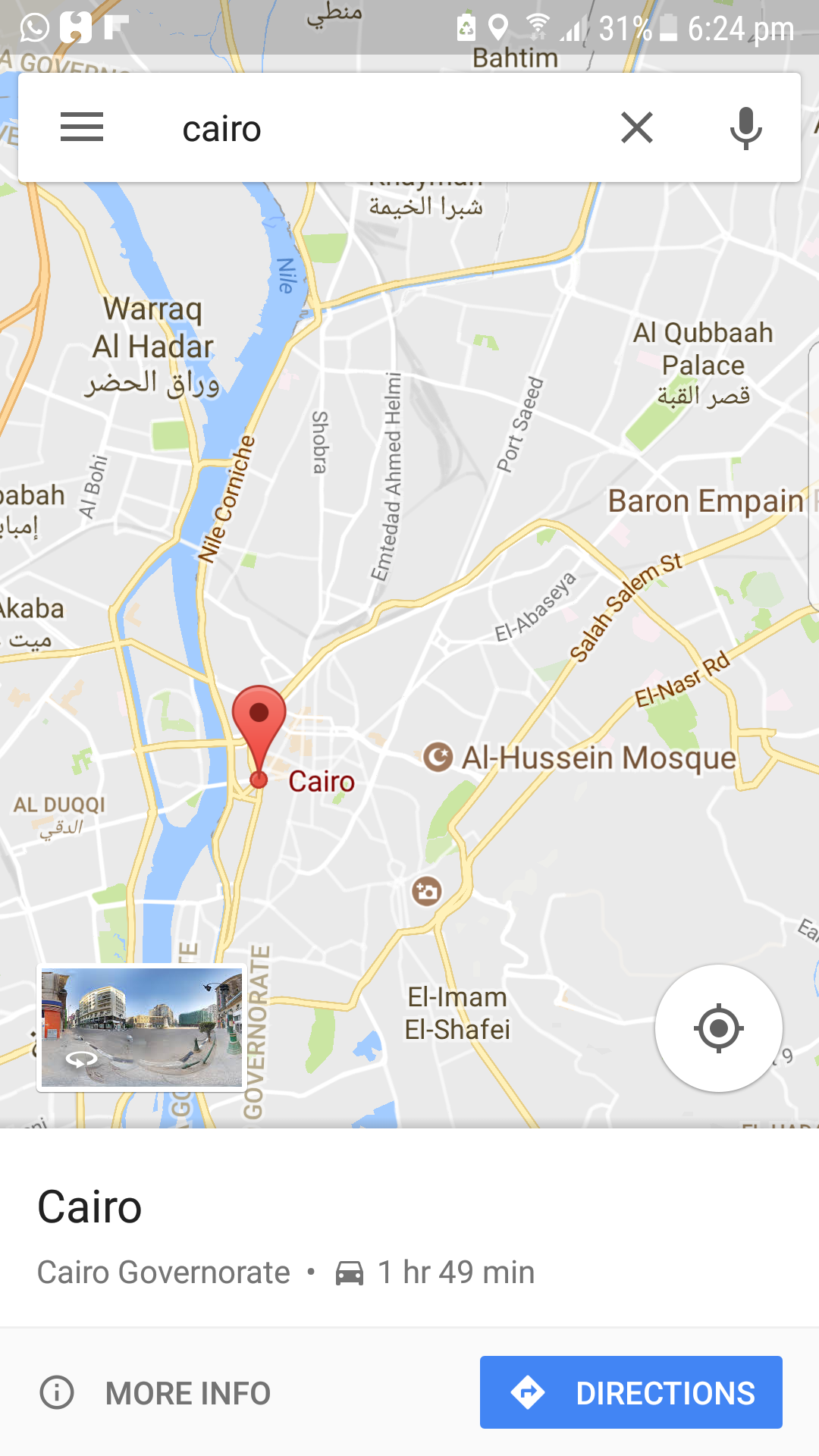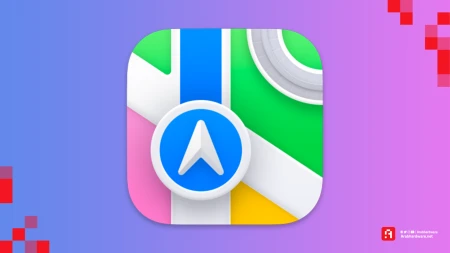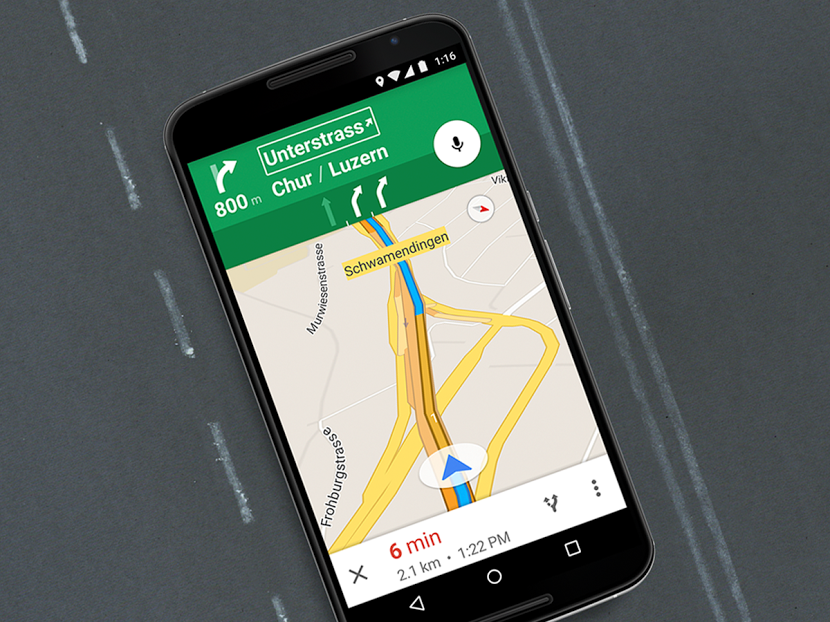
كيف تستخدم تطبيق الخرائط Google Maps في وضع عدم الإتصال بالشبكة ؟!!
الكثير منا هذه الأيام يستخدم تطبيق الخرائط الشهير من شركة جوجل Google Maps في هواتفنا للوصول إلي الأماكن المختلفة أو عند التجول في مدينة جديدة او حتي في سفرنا إلي الأماكن المختلفة، ولكن ما يكر صفو هذه التجربة المميزة غالباً هو حاجة الهاتف للإتصال بشبكة الإنترنت بشكل دائم للوصول إلي هذه الخدمة بشكل كامل، وهو الأمر لاذي لا يتوافر دائماً فقد يكون الطريق الذي تسلكة ضعيف التغطية من قبل مزود الخدمة الخاص بك أو حتي أن تنفذ منك باقة الإنترنت التي تملكها أو غيرها من المشاكل التي قد تعكر صفو تجربتك لـ تطبيق الخرائط Google Maps ، ولكن يسعدني أن أقل لك أن شركة جوجل لم تترك الأمر هكذا بل عملت علي إيجاد حل لمثل هذه المشكلة وهو ما سنتناوله بشكل سريع في السطور القليلة القادمة...
الخطوة الأولي (قم بالإستعداد لتحميل كمية كبيرة من البيانات)
في بداية الأمر سيتوجب عليك أن تمتلك إتصال قوي بالإنترنت وهو ما سيتوفر غالباً في المنزل عبر إتصال شبكة WiFi التي لديك في المنزل، وهذا لأنك ستقوم بتنزيل خريطة كاملة لمنطقتك والمنطقة التي تريد الذهاب إليها بالإضافة إلي الطريق الذي ستسلكه، هذه البيانات قد تصل حجمها (حسب المدينة التي ستذهب إليها) إلي الكثير من الميجابايت، ولكن المريح هنا هو أنك يمكنك إستخدام بطاقة التخزين الخارجية لهذا الغرض، قم بالدخول إلي الإعدادات الأتية Menu > Offline Areas > Settings > Storage Preferences وقم بتغيير “Device” إلي “SD card”...
الأمر الأخر هو أن هذه الخرائط تنتهي صلاحيتها بعد 30 يوم أي شهر من الإستخدام وهذا يرجع إلي أن الخرائط يتم تجديدها دائماً بإستمرار لذلك فالحل هنا بسيط في الحقيقة وهو أن تقوم بتفعيل التحديث التلقائي كل فترة لهذه الخرائط ليتم تحديثها بالتجديدات التي طرأت عليها كل فترة، فقط يجدر بالذكر أن هذه الخرائط لن تحتوي علي كل المميزات التي توفرا جوجل في الخرائط الحية (التي تكون متصلاً بالإنترنت عند إستخدامها) مثل مسارات الدراجات أو واتجاهات المشي، وتفاصيل النقل العابر وغيرها من المميزات الأخري...
كيف يتم حفظ الخرائط إذاً في وضع عدم الإتصال بالإنترنت ؟
- إذا كنت قد بحثت عن مكان معين، فيجب أن يظهر شريط به الاسم في الأسفل. إن لم يكن، فقط اضغط مع الاستمرار في مكان ما في الخريطة لجعل القسم تظهر. اضغط عليها لعرض المزيد من الخيارات، ولكن الخيار الأسهل أن تكتب إسم المكان الذي تريد الذهاب إليه وتقم بالضغط علي الشريط في الأسفل لتظهر لك تفاصيل هذا المكان..

- إضغط علي "تحميل".
- يمكنك الآن الضغط علي الشاشة للتكبير أو لتصغير مربع الإختيار الذي سيظهر أمامك محيطاً بالمنطقة التي تريد، مما يجعل منطقة التحميل أكبر أو أصغر.

- بعد إجراء التحديد، اضغط على زر "تنزيل" في الركن السفلي الأيسر.